这篇教程Python tkinter分隔控件(Seperator)的使用写得很实用,希望能帮到您。
分隔控件的作用就是把控件分隔为几个部分。分隔控件有2两种:水平(HORIZONTAL )或者垂直(VERTICAL )。如果是使用grid布局管理器,需要使用sticky来拉伸分隔控件,否则可能只是窄窄的一条线。如果是使用pack布局管理器,使用使用fill来拉伸控件。 分隔控件的属性有:
(1)class_
分隔控件的名字。
(2)Orient
分隔控件的方向。有水平和垂直两个方向。 import tkinter as tkfrom tkinter import ttk root = tk.Tk()root.geometry('320x240')b=ttk.Separator(root,orient='horizontal')a=ttk.Button(root,text='Button')a.pack()b.pack(fill=tk.X)root.mainloop()结果:
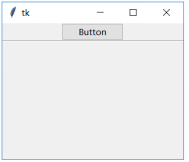
(3)Style
分隔控件的外观。分隔控件的外观只能改变背景颜色。其他的都不能改变。 import tkinter as tkfrom tkinter import ttk root = tk.Tk()root.geometry('320x240')s=ttk.Style()s.configure('red.TSeparator',background='red')b=ttk.Separator(root,orient='horizontal', style='red.TSeparator')a=ttk.Button(root,text='Button')a.pack()b.pack(fill=tk.X)root.mainloop()结果:
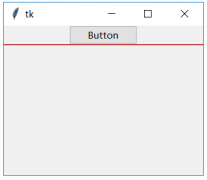
分隔控件的功能非常简单,没有任何的方法。 到此这篇关于Python tkinter分隔控件(Seperator)的使用的文章就介绍到这了,更多相关Python tkinter分隔控件内容请搜索51zixue.net以前的文章或继续浏览下面的相关文章希望大家以后多多支持51zixue.net!
Python tkinter 树形列表控件(Treeview)的使用方法
Python中sub()的用法说明 |

